实际上,回收站功能已成为Android用户不可或缺的一项基本服务,它为用户提供了预防意外数据丢失的安全保障。与计算机系统的回收站机制相类似,移动设备的回收站亦会临时保存已被删除的文件,使用户能够在必要时进行检索与恢复。此功非常重要,因为重要的文档资料、珍贵的照片以及关键的联系信息可能仅因一次误操作而瞬间消失。因此,对于期望在Android智能手机上确保其数字数据安全性的用户而言,掌握如何在移动设备中访问并利用回收站功能至关重要。
PART 1 如何在我的手机上找到回收站?
回收站在手机上的具体位置取决于设备的制造商以及所安装的操作系统版本。对于Android设备而言,回收站并非作为一个独立的功能存在,而是被整合至如“Gallery”(图库)或“File Manager”(文件管理)等应用程序之内。在“Gallery”应用中,被删除的照片和视频通常会被转移至“Recently Deleted”(最近删除)文件夹中。而在“File Manager”应用中,则可能设有专门的“Recycle Bin”(回收站)或“Trash”(垃圾箱)文件夹。然而,值得注意的是,并非所有Android手机均内置有回收站功能。针对此类情况,第三方应用程序可为用户提供回收站服务,使用户能够恢复因误操作而删除的文件。
若需清空 Android 手机上的回收站(或垃圾箱),可遵循以下步骤:
步骤1 打开具备回收站或垃圾箱功能的应用程序,例如图库应用、Google 相册或电子邮件客户端。
步骤2 在应用程序内导航至“垃圾箱”或“回收站”区域。此区域用于临时存储已删除的项目。在“垃圾箱”或“回收站”界面中,你将看到发现“清空”或“全部删除”的选项,旨在永久移除该区域内的所有项目。
步骤3 点击“清空”或“全部删除”按钮后,该应用程序将执行操作,从回收站中永久删除所有项目。
PART 2 从Android手机回收站中恢复已删除的数据
利用回收站功能从Android手机中恢复已删除的数据是一项简便的操作。多种应用程序与服务均提供了恢复丢失文件的途径,以保障用户的宝贵数据不致永彻底丢失。从回收站中可恢复不同类型的数据,涵盖照片、视频、消息等,且仅需遵循几个简易步骤即可完成。
方法1 利用Google相册在Android设备上恢复已删除的数据
Google相册扮演着照片与视频回收站的角色。被删除的项目将被移至“垃圾桶”文件夹,并在此保留60天,之后才会被永久删除。
步骤1 打开Google相册,并定位至“垃圾桶”或“回收站”文件夹。挑选所希望恢复的照片或视频。
步骤2 点击“恢复”选项,将这些项目重新检索至你的主要照片库中。
方法2 通过消息应用程序在Android设备上恢复已删除的数据
Messages应用程序有时会选择存档而非删除对话。若这些消息尚未被永久清除,你仍有恢复它们的可能。
步骤1 开启Messages应用,并点击右上角的三个点(即菜单图标)或“更多”选项。
步骤2 选择“已存档”或“回收站”,以查看已存档或近期删除的消息。选择所希望恢复的消息,将其恢复至主消息列表中。
方式3 通过联系人应用程序在Android设备上恢复已删除的数据
若你的联系人应用程序与Google帐户保持同步,那么你有可能恢复已删除的联系人。这种同步机制确保了你的联系人信息在云端得到备份,从而使得你能够在需要时将其恢复至先前的状态。具体操作步骤如下。步骤1 启动联系人应用程序,并导航至其中的“设置”或“菜单”选项。
步骤2 查找诸如“撤销更改”或“恢复联系人”等相关选项。
步骤3 选择你希望恢复联系人的时间范围(例如,“从30天前恢复”),并确认执行恢复已删除联系人的操作。
方式4 通过文件管理器在Android设备上恢复已删除的数据
众多Android文件管理器均内置了回收站或垃圾箱功能,用于临时存储已删除的文件。这一功能允许用户在文件尚未从设备中永久删除之前,有机会将其恢复。具体操作步骤如下。
步骤1 在你的Android设备上,打开文件管理器应用程序。
步骤2 查找并访问“回收站”或“垃圾箱”文件夹,该文件夹通常位于应用程序的主菜单或设置区域中。
步骤3 选中所希望恢复的文件,然后点击“恢复”选项,以将其移回原始存储位置。
方式5 通过Gmail在Android设备上恢复已删除的数据
Gmail服务可用于恢复与Google帐户同步的联系人信息。即便在Android设备上删除了联系人,用户仍可通过Gmail界面找回这些联系人。具体操作步骤如下。
步骤1 请在计算机上登录你的Gmail帐户,随后通过左上角的Gmail下拉菜单进入“联系人”页面。
步骤2 点击“更多”或类似功能的选项,然后选择“撤销更改”,以便从删除前的某个时间点恢复联系人。
方式6 通过Samsung Gallery在Android设备上恢复已删除的数据
Samsung Gallery应用程序内置了回收站功能,用于临时存储已删除的照片和视频。这一特性使得三星用户可以便捷地恢复因误操作而删除的媒体文件。具体操作步骤如下。
步骤1 在你的设备上启动Samsung Gallery应用程序。
步骤2 前往“回收站”或“垃圾箱”文件夹,选择希望恢复的项目,并点击“恢复”按钮。
方式7 通过三星云在Android设备上恢复已删除的数据
三星云提供全面的备份与恢复服务,使用户能够恢复先前备份的各类数据,涵盖联系人、照片及文档等。具体操作步骤如下。
步骤1 请在三星设备上进入“设置”,然后选择“帐户和备份”或相关选项。
步骤2 点击“三星云”,接着导航至“恢复数据”部分,选择所需恢复的数据类型,并点击“恢复”按钮。
PART 3 在Android设备上无回收站情况下恢复已删除数据的方法
奇客Android数据恢复是一款功能全面的工具,专为从Android手机中恢复已删除数据而设计,无需依赖回收站或备份。此工具在检索各类数据方面表现出色,包括但不限于联系人信息、短信记录、图片文件、视频资料,以及微信等应用程序的数据。奇客Android数据恢复支持选择性恢复,不会对设备上的现有数据造成任何影响,安全可靠。
你可以根据以下操作步骤通过奇客Android数据恢复在Android设备上无回收站情况下恢复已删除数据。
步骤1 在你的计算机上下载并安装奇客Android数据恢复软件。随后,从软件的主菜单中选择“从设备恢复已删除数据”选项。使用USB连接线将您的Android设备连接到计算机。在Android设备上,启用USB调试功能,以允许奇客Android数据恢复软件访问您的设备。

步骤2 在软件界面中,选择所希望恢复的文件类型,例如视频、照片或短信。允许奇客Android数据恢复软件对您的设备进行扫描,以查找可恢复的数据。
步骤3 扫描完成后,在结果中选择所希望恢复的数据,并点击“恢复”将数据还原到您的计算机的操作。
PART 4 FAQs 关于Android回收站与已删除数据恢复
Q1 Android设备上已删除图片、视频等数据会去向何处?
在Android设备上,已删除的项目并不会立即被永久删除。相反,它们通常会被移动到每个应用程序内部的临时存储区域。例如,已删除的照片可能会被移至图库应用程序的“垃圾箱”中,而已删除的电子邮件则可能保留在Gmail等电子邮件应用程序的“垃圾箱”文件夹内。
Q2 清空回收站是否意味着永久删除?
在Android设备上清空回收站通常意味着文件将被永久删除。然而,这一过程可能因应用程序的不同而有所差异。以Google相册为例,其中的“回收站”内容会在15天后被永久删除。请注意,一旦回收站被清空,这些文件通常无法通过设备上的标准方法进行恢复。
总结
本文着重探讨了从 Android 设备恢复已删除数据的复杂性,特别是在移动设备未配备本机回收站功能的情况下。文中提及了多种解决方案,如利用 Google Drive 备份和 Android 数据恢复工具等,以应对这一挑战。对于寻求可靠解决方案的用户,我们推荐奇客Android数据恢复工具,它提供了从 Android 设备恢复数据的广泛功能,包括可能未存储在回收站中的文件。此工具无疑是保护您在移动设备上数据安全的宝贵资源。
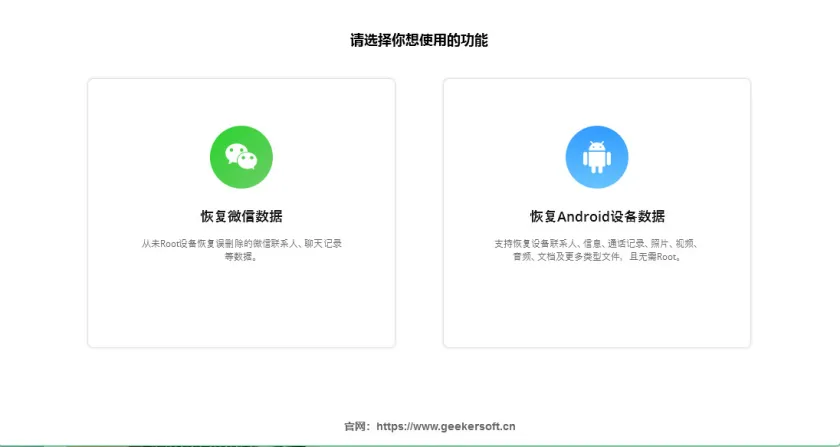 步骤2 在软件界面中,选择所希望恢复的文件类型,例如视频、照片或短信。允许奇客Android数据恢复软件对您的设备进行扫描,以查找可恢复的数据。
步骤2 在软件界面中,选择所希望恢复的文件类型,例如视频、照片或短信。允许奇客Android数据恢复软件对您的设备进行扫描,以查找可恢复的数据。